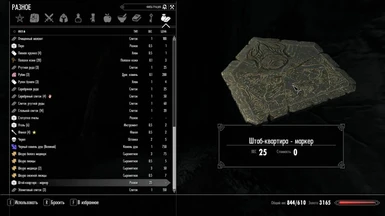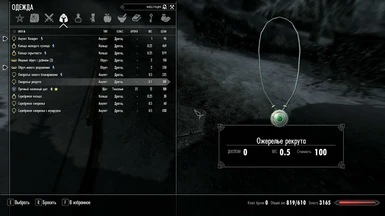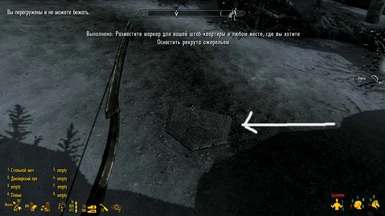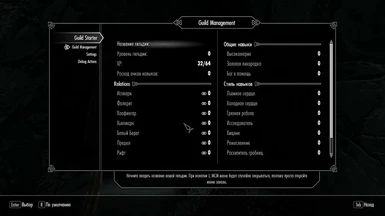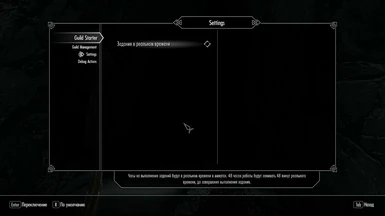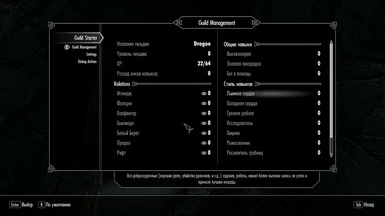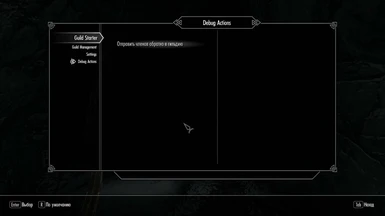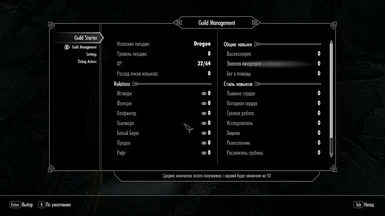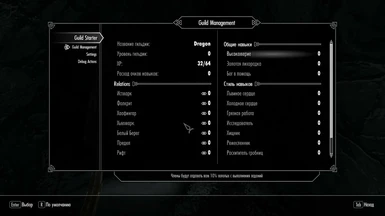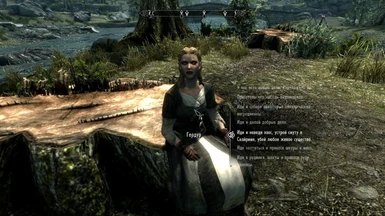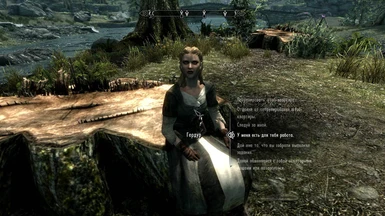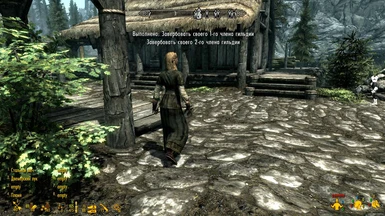**Внимание!**
Чтобы мод работал корректно проделайте следующие действия:
Установите папку “Рабочая версия”, после этого загрузите файл из папки “Английский bsa” в вашу папку “Data”.
**Почему так?** МСМ меню данного мода переводится, но после его перевода появляются баги.
Локализатор:
Язык: Русский
Версия: 0.4
Размер: 111,28 Kb
Оригинал: nexusmods.com/skyrim/mods/52871
Оригинал: nexusmods.com/skyrim/mods/52871
Скачать Мастер гильдии можно по ссылке ниже:
Источник: skyrim-5.ru
Guild Starter RUS
Описание:
Вам наверное хотелось в игре создать свою собственную гильдию, но это не доступно в игре, ну а теперь все в ваших руках. Данный мод вносит в игру новую возможность для вашего персонажа, создать свою гильдию!
Как все начинается:
0. При входе в игру у вас добавится камень (маркер) Штаб-квартиры и Ожерелье рекрута (все будет в вашем инвентаре)
1. Найдите хорошее, уютное местечко в Скайриме, для размещения вашей гильдии, штаб-квартиры
2. В инвентаре найдите камень «Штаб-квартира — Маркер» и поместите/выкиньте его в самый центр вашей выбранной локации, ну имеется ввиду чтобы все было равномерно
3. Далее найдите подходящую кандидатуру для вербовки в гильдию и оснастите себя «Ожерельем рекрута» в инвентаре
4. Далее просто поговорите с избранным NPC, чтобы вступил в ваши ряды, для этого будут соответствующие диалоги при разговоре (стражники, квестовые NPC, курьеры не нанимаются)
TES V SKYRIM. Гильдия Воров. Вкратце
— Внимание. Вы можете вербовать не более 10 членов Гильдии
5. После диалога избранный NPC отправится в ту точку, где вы разместили камень маркер Штаб-квартирыУправление вашей гильдией:Предоставление заданий:
— Поговорите со своим новобранцем и скажите: «У меня есть к тебе разговор», а затем «У меня есть для тебя работа». Затем выберите любую работу из списка. Вы можете отправить рекрута охотиться, воровать, исследовать подземелья, устроить хаос в Скайриме, приготовить еду, изготовить броню или оружие, добыть руду, драгоценности, убить дракона. Обучение и приказы:
— Вы можете указать вашему рекруту какой стиль боя использовать, например использовать оружие дальнего или ближнего боя или драться только на кулаках, а так же вы можете обучить рекрута каким либо навыкамСбор вознаграждения от выполнения заданий:
— Поговорите со своим новобранцем и скажите: «У меня есть к тебе разговор», а затем «Дай мне то, что вы собрали выполняя задания». В открывшемся меню можно использовать для принятия любого предмета от вашего новобранца. После закрытия меню, вы получите награду в золоте (если таковые имеются)Переодевание ваших новобранцев:
— Поговорите со своим новобранцем и скажите: «У меня есть к тебе разговор», а затем «Дай мне то, что вы собрали выполняя задания». Принять всю броню и одежду из их инвентаря
— Поговорите с новобранцем снова и дайте ему все, что вы хотите, чтобы он носил и наконец сказать «Одень броню из своего инвентаря»Следование рекрута за вами:
— Поговорите со своим новобранцем и скажите: «У меня есть к тебе разговор», а затем «Следуй за мной». Чтобы отправить рекрута обратно в штаб-квартиру, скажите «Патрулировать штаб-квартиру»Следование рекрута за вами (если у вас есть игровой компаньон):
— Поговорите со своим новобранцем и скажите: «У меня есть к тебе разговор», а затем «Отдохни от патрулирования штаб-квартиры»Название вашей гильдии:
— Перейдите в МСМ меню и в определенной опции введите название вашей гильдии. Это будет отображаться в левом верхнем углу менюУвольнение новобранца:
— Поговорите со своим новобранцем и скажите: «У меня есть к тебе разговор», а затем «Извини, но мне придется тебя уволить.». Они больше не будут являться членами вашей гильдии, и вы должны завербовать кого-то другого, чтобы новенький заменил место уволенного в запасПрокачка и навыки:
— При выполнении достаточного количества заданий, уровень вашей гильдии будет расти вверх, вы как глава гильдии можете выбрать определенные перки для гильдии. Каждый раз, когда ваш уровень гильдии растет, вы будете получать 1 гильдейский бонус. Вы можете потратить эти бонусы на перки. Каждый перк имеет уникальный эффект, для каждой гильдии, в какой вы находитесь (все это меняется и делается в МСМ меню)Управление перками:
— Если у вас есть бонусные очки перков, то вы можете их потратить, просто нажмите на перк который вы хотите изменить. Вы можете изменить перки в любое время (все это меняется и делается в МСМ меню)Список заданий которые доступны в игре:
— Убийство
— Добрые дела
— Собирать ингредиенты
— Охота
— Посеять хаос в Скайриме
— Охота за сокровищами
— Украсть
— Добывать руду (рекрут должен иметь ванильный класс «Шахтер»)
— Приготовление еды (”” ванильный класс ‘VendorFood’)
— Сделать тяжелую броню (”” ванильный класс ‘VendorBlacksmith’)
— Сделать легкие доспехи (”” ванильный класс ‘VendorBlacksmith’)
— Сделать оружие ближнего боя (”” ванильный класс ‘VendorBlacksmith’)
— Сделать оружие дальнего боя (”” ванильный класс ‘VendorBlacksmith’)
— Контрабанда Скумы
— Убивать Драконов
— Собирать души и камни душТребования:
Skyrim 1.9.32.0.8
SKSE
SkyUIУстановка:(можно вручную или через NMM менеджер)
— Поместите папку Data из архива в папку с игрой (Data не внутрь Data, а поверх), подтвердите слияние папок и файлов и активируйте в лаунчере
Источник: www.nexusmods.com
Как управлять гильдией в скайриме
ткройте окно гильдии: для этого нажмите клавишу O и выберите закладку «Гильдия». Чтобы это окно было доступно, ваш персонаж должен состоять в гильдии. Вы увидите список участников гильдии, в котором можно настроить несколько параметров.
Показывать отсутствующих (флажок). Этот параметр находится в правом верхнем углу окна. Включив его, вы увидите список участников гильдии, отсутствующих в данный момент в игре. Впрочем, во многих случаях удобнее видеть только игроков, которые находятся в сети.
Список участников гильдии. В средней части окна вы увидите список участников гильдии, который можно сортировать по именам, званиям, заметкам или времени последнего входа в сеть.
Имя — имя персонажа.
Звание — позиция, которую игрок занимает в гильдии. Звания назначают офицеры или уполномоченные участники гильдии.
Заметки — запись об игроке, оставленная кем-то, кто имеет на это право.
Последний вход в сеть — когда этот игрок в последний раз входил в игру. По этому показателю офицеры гильдии могут оценивать активность игроков.
Сортировка
Чтобы упорядочить список по любому из этих четырех параметров, щелкните по заголовку соответствующего столбца. Скажем, чтобы отсортировать список по званию, щелкните по заголовке «Звание».
Выбрав «Показывать статус игроков», вы увидите список участников гильдии, отсортированный по имени, области, уровню, классу или участию в группе.
Имя — имя игрока.
Зона — игровая зона или регион, в которой игрок находится в настоящий момент. Это очень полезная информация, поскольку зная, где сейчас находится тот или иной игрок, вы можете примерно представить, чем он занят и имеет ли смысл звать его в свою группу.
Уровень — уровень игрока.
Класс — класс игрока.
Группа — информация о том, состоит ли сейчас игрок в какой-нибудь группе. Если нет, возможно, он с удовольствием присоединится к вашему отряду.
Чтобы вернуться к предыдущему способу отображения, выберите «Показывать статус гильдии».
Число участников
Под списком участников приводится их общее число, а также сведения о том, сколько из них в настоящий момент находятся в сети. Если параметр «Показывать отсутствующих» отключен, то будет показано только число присутствующих игроков.
Панель управления
Под списком игроков располагается еще несколько кнопок.
Приглашение в группу. Выберите игрока из списка и щелкните по этой кнопке: игроку будет отправлено приглашение вступить в вашу группу.
Управление гильдией. Щелчок по этой кнопке вызывает окно управления гильдией, в котором можно менять звания персонажей и устанавливать для них права. Эта возможность подробнее описана далее.
Добавить игрока. Нажмите эту кнопку и введите имя персонажа, которого хотите пригласить в гильдию. Приняв ваше приглашение, он будет автоматически добавлен в список участников. Впрочем, игрок может и отклонить ваше приглашения.
В нижней части закладки «Гильдия» находятся следующие кнопки:
Повысить в звании. Если вы хотите повысить игрока в звании, выделите его имя в списке и нажмите эту кнопку. Сообщение об этом получат все участники гильдии, поэтому пользуйтесь этой возможностью осмотрительно.
Разжаловать. Аналогично, если хотите понизить игрока в звании, выделите его имя в списке и нажмите эту кнопку.
Исключить. Если вы хотите исключить игрока из гильдии, выделите его имя в списке и нажмите эту кнопку.
Гильдейское сообщение дня. Чтобы увидеть гильдейское сообщение дня, щелкните по кнопке с изображением горна. Если ваше звание позволяет менять сообщение, дважды щелкните по тексту. Сообщение дня видят все участники гильдии, находящиеся в игре.
Заметки игроков. Выберите персонажа и щелкните по кнопке «Заметки»: вы сможете прочитать заметки об этом игроке. Редактировать заметки могут только игроки, управляющие персонажами соответствующих званий.
Офицерские заметки. Выделите имя персонажа и нажмите кнопку «Офицерские заметки». Вам будут показаны замечания об этом персонаже, читать которые могут только офицеры и другие уполномоченные персонажи. Скажем, там можно отметить, что игрок склонен к конфликтам или получил предупреждение за некорректное поведение. Вы можете написать: «Вел себя безобразно, послеживайте за ним».
Другие офицеры увидят предупреждение и смогут своевременно принять меры, если игрок опять начнет вести себя неадекватно. Тщательно обдумайте, игрокам каких званий открыть эту информацию. Для редактирования заметок щелкните по их тексту.
Управление гильдией
Щелкнув по этой кнопке, вы откроете окно управления гильдией, позволяющее менять звания и устанавливать права для различных игроков.
Нажав кнопку «Звания», вы откроете окно с текущим списком званий. Вы можете сохранить этот список, добавить собственные звания или переименовать имеющиеся.
Добавить звание. Выберите значок и введите новое звание. Оно окажется в конце списка. Права для этого звания вы можете установить с помощью контекстного меню. Вы можете создать до 10 званий.
Переименовать звание. Выберите в контекстном меню звание, которое хотите переименовать, и введите новое название в строке «Обозначение звания».
Удалить звание. Значок появляется в том случае, если в списке есть более пяти званий и одно из них выделено; в противном случае вы не сможете удалять звания.
Права различных званий
Под обозначением звания находится несколько флажков, соответствующих различным правам. Включая и отключая эти опции, вы определяете объем прав для каждого из званий.
Чтение гильдейского канала: игроки могут читать сообщения в канале гильдии. Если вы хотите, чтобы игроки определенного звания не могли читать эти сообщения, отключите этот параметр.
Общение на гильдейском канале: игроки могут отправлять сообщения в гильдейское окно общения.
Чтение офицерского канала: игроки видят сообщения в офицерском канале.
Общение на офицерском канале: игроки могут отправлять сообщения в офицерский канал.
Повысить: игроки могут повышать в звании других
Понизить: игроки могут понижать в звании других.
Пригласить игрока: игроки могут приглашать других игроков в гильдию.
Исключить игрока: игроки могут исключать других игроков из гильдии.
Написать гильдейское сообщение дня: игроки могут устанавливать гильдейское сообщение дня.
Редактировать заметки игроков: игроки могут редактировать общедоступные заметки.
Редактировать собственные заметки: игроки могут редактировать только собственные общедоступные заметки.
Читать офицерские заметки: игроки могут просматривать скрытые заметки, написанные офицерами или другими уполномоченными участниками гильдии.
Редактировать офицерские заметки: игроки могут редактировать скрытые заметки офицеров, относящиеся к другим игрокам.
Советы Отнеситесь к предоставлению прав игрокам осмотрительно. Если участники гильдии начинают злоупотреблять данной им властью, разжалуйте их или измените права их текущего звания.
Пользуйтесь системой званий, чтобы вознаграждать хороших игроков. Пусть новички начинают с малого, а в награду за отличную игру или хорошее поведение постепенно получают новые звания и права. Только самые проверенные участники гильдии должны иметь доступ к таким мощным инструментам, как офицерский канал, заметки, исключение игроков и добавление новых участников.
Если игроки засоряют гильдейский канал спамом или как-то иначе мешают другим, создайте отдельное звание, которому запрещается отправлять сообщения в гильдейский канал. Разжалуйте нарушителей до этого звания в качестве предупреждения или на некоторое время. Потом можете восстановить их в прежнем звании, если они пообещают хорошо себя вести.
Вы можете самостоятельно придумывать звания. Пользуйтесь этим. Звания будут видны только игрокам вашей гильдии.
Исключайте из гильдии бездействующих игроков.
Частые вопросы
Как узнать свое звание в гильдии?
Откройте окно персонажа нажатием клавиши C. Под именем персонажа указано его звание. Кроме того, вы можете увидеть звание персонажа на закладке «Гильдия» рядом с его именем. Но если звание слишком длинное, оно не будет показано.
Источник: wowsityserver.ucoz.com